-
이미지 사진에서 글자를 추출하는 방법(PC, 스마트폰)IT 앱 2024. 6. 28. 17:48

이미지 사진에서 글자를 추출하는 방법은 OCR 기술이라고 부릅니다. 꾸준히 발전되어 오던 기술인데 최근에는 AI 때문에 더욱 급성장하고 있다는 느낌이 듭니다. 스마트폰에서는 갤러리에서 앱을 따로 설치 하지 않아도 곧바로 글자 추출이 가능하며, 컴퓨터에서도 윈도우 자체 기능을 이용하거나 또는 마이크로소프트에서 제공하는 플러그인을 설치해서 글자를 추출할 수 있습니다. 그렇다면 각각에서 글자를 추출할 수 있는 방법을 알아보겠습니다.
핸드폰에서 이미지 글자 추출 방법
핸드폰에서 이미지 글자 추출하는 방법을 알아보겠습니다.
- 갤러리에 접속합니다.
- 글자를 추출할 사진을 선택합니다.
- 오른쪽 하단에 있는 T 아이콘을 선택합니다.
- 글자에 음영이 표시되면 2초간 눌러서 글자 부분을 선택 후 복사를 합니다.
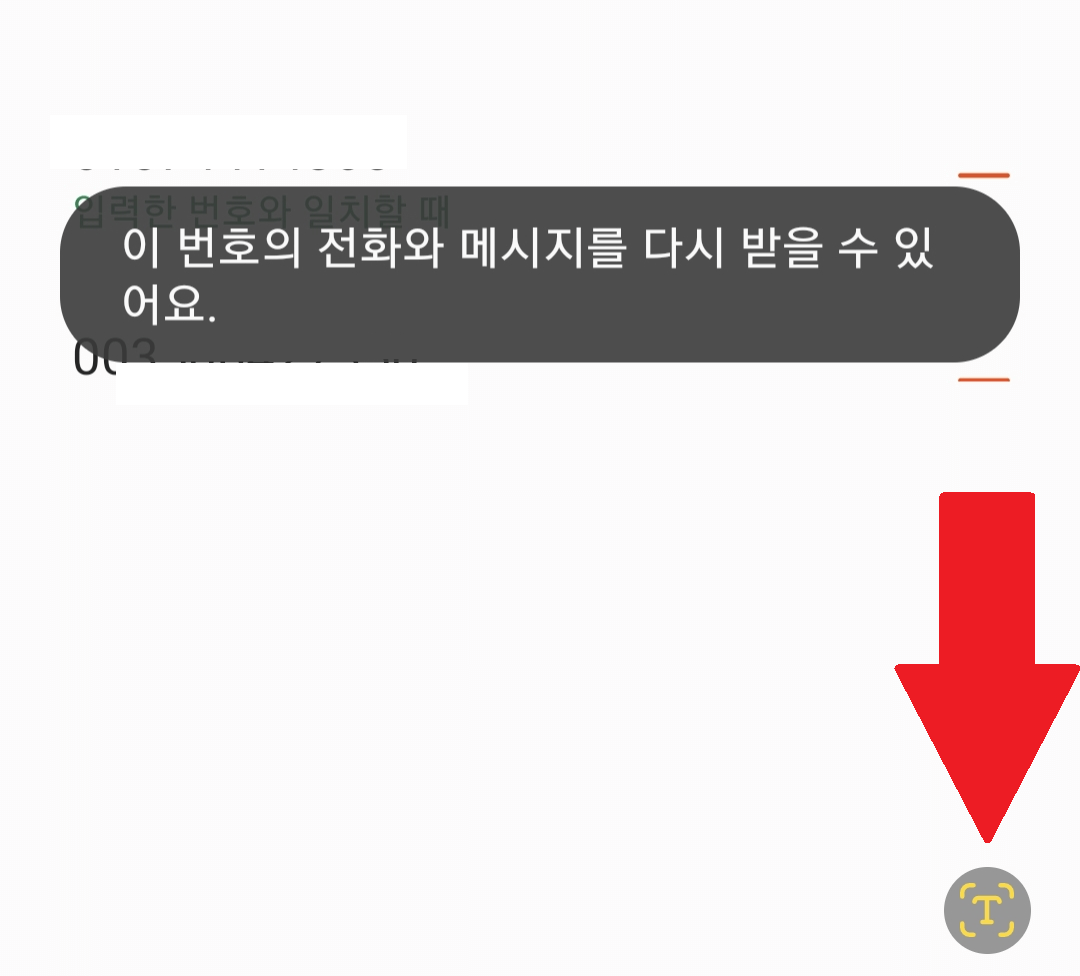
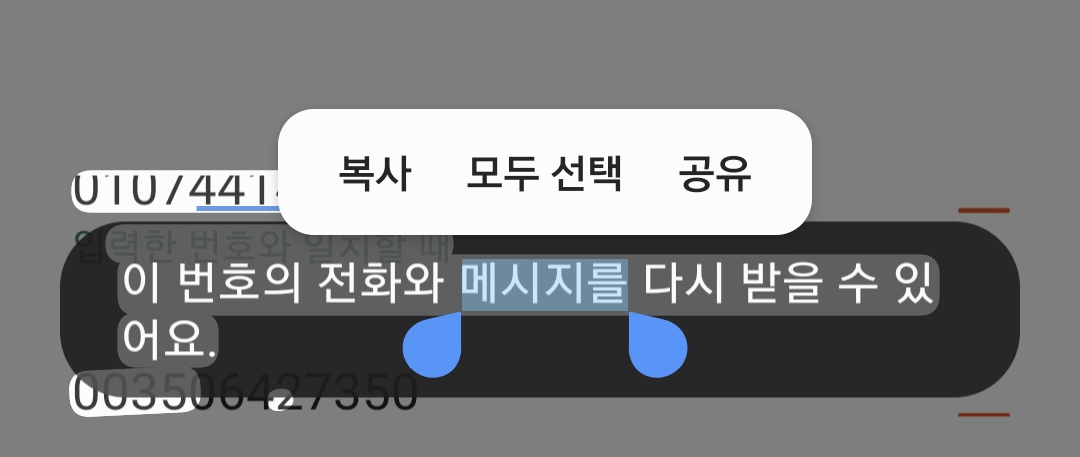
핸드폰 실시간 카메라로 글자 추출 하는 방법
핸드폰의 카메라 기능을 이용해서 글자를 추출하는 것도 가능합니다. 그래서 이전에 찍어둔 사진 뿐만 아니라 지금 핸드폰 카메라로 비추는 글자를 곧바로 추출할 수 있습니다. 주로 해외여행을 갔을 때 메뉴판 사진을 찍어 번역해서 볼 때 유용하게 사용할 수 있습니다.
- 스마트폰 카메라를 실행합니다.
- 카메라 화면 오른쪽 하단에 쓰는 'T 스캔' 아이콘을 선택합니다.
- 2~3초 정도 기다리면 텍스트가 추출됩니다.
- 사진 위 텍스트를 터치한 후 전체 선택 > 복사하기를 하면 사진 속 전체 글자가 복사됩니다.
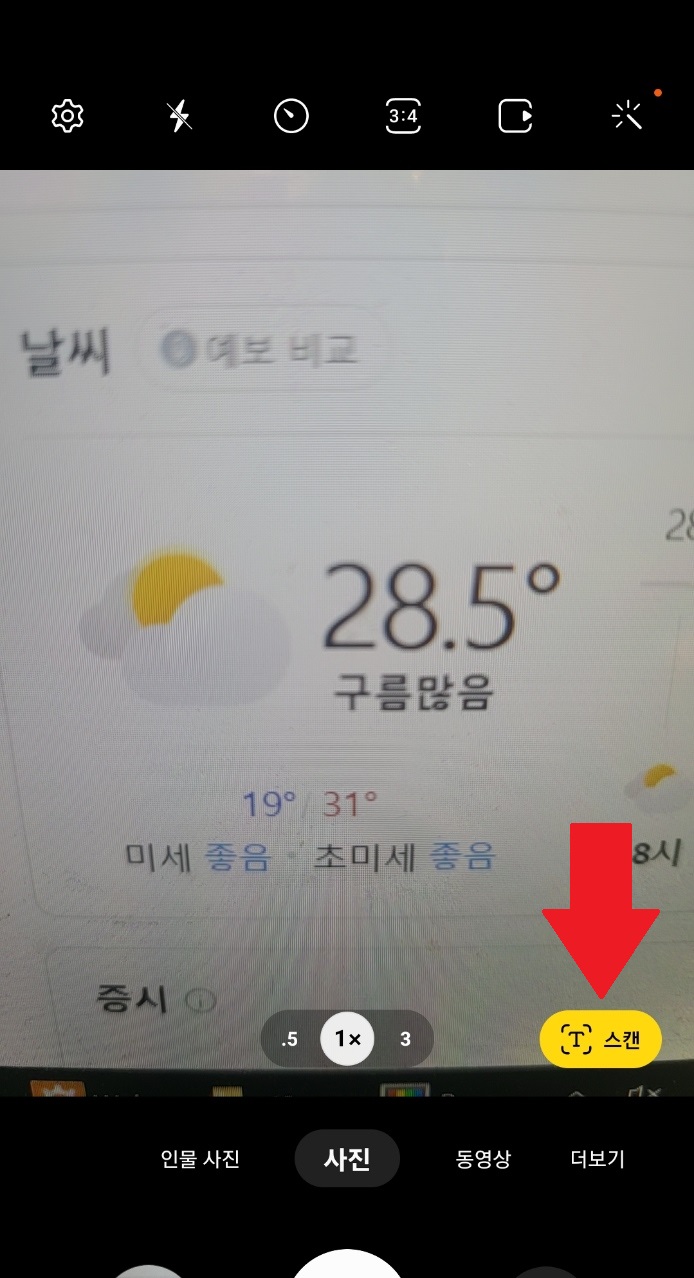
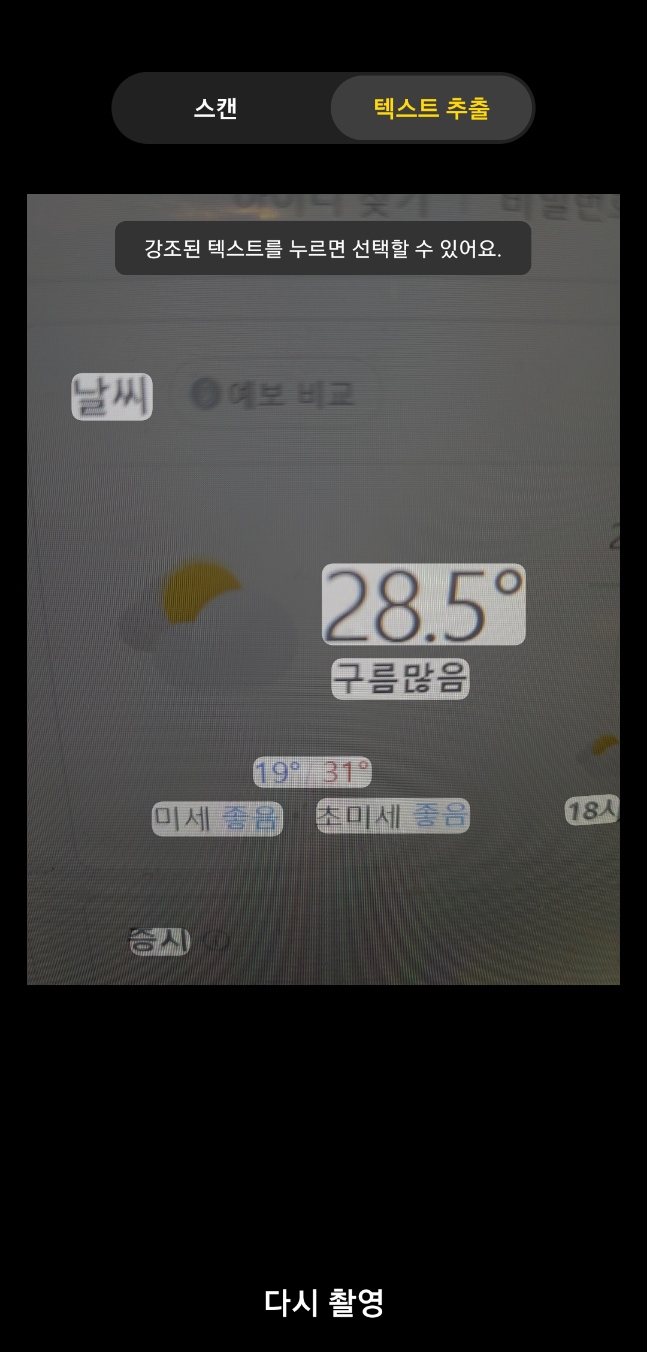
PC 컴퓨터에서 이미지 글자 추출 방법 - COPILOT
PC 컴퓨터에서 이미지 글자 추출 방법을 알아보겠습니다. 크게 두가지 방법이 있습니다. 첫번째 방법은 윈도우에서 제공하는 Copilot을 이용하는 것입니다. Copilot은 ai 기능을 탑재한 것으로 chatgpt를 윈도우에서 바로 사용할 수 있게 만든 것이라고 할 수 있습니다. 그렇다면 Copilot을 이용하여 이미지에서 글자를 추출하는 방법에 대해 알아보겠습니다.
- 작업표시줄 우측 하단에 있는 코파일럿 버튼을 눌러 실행합니다.
- 채팅창에 사진을 업로드 합니다.
- '사진에서 글자를 추출해줘'라고 입력합니다.
- 답변 받은 글자를 복사합니다.
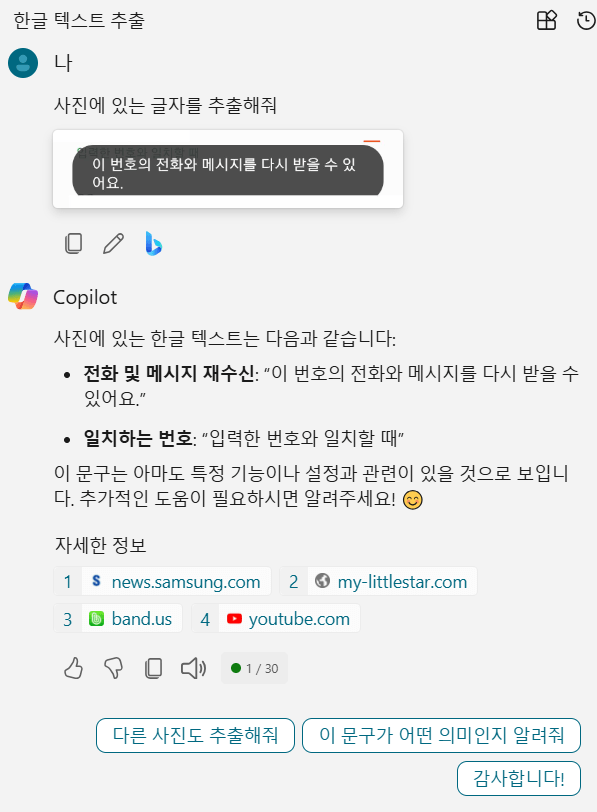
PC 컴퓨터에서 이미지 글자 추출 방법 - POWERTOYS
마이크로소프트에서 공식적으로 제공하는 유틸리티 프로그램이 있습니다. PowerToys라는 유틸리티 프로그램인데 다양한 기능들을 이용할 수 있습니다. 그리고 기능 중에 '텍스트 추출기'라는 기능을 이용하면 윈도우에서도 손쉽게 이미지의 글자를 추출할 수 있습니다. 그러면 윈도우에서 Powertoys를 이용하여 사진에서 글자를 추출하는 방법에 대해 알아보겠습니다.
- Powertoys를 다운로드 합니다.
- 설치를 완료합니다.
- 왼쪽 상단에 있는 사이드바 메뉴를 누른 후 '텍스트 추출기'를 선택합니다.
- 활설화 및 바로가기 단축키를 지정합니다.
- 단축키를 실행 후 추출할 사진의 영역을 선택합니다.
- 메모장 등에 붙여넣기를 합니다.
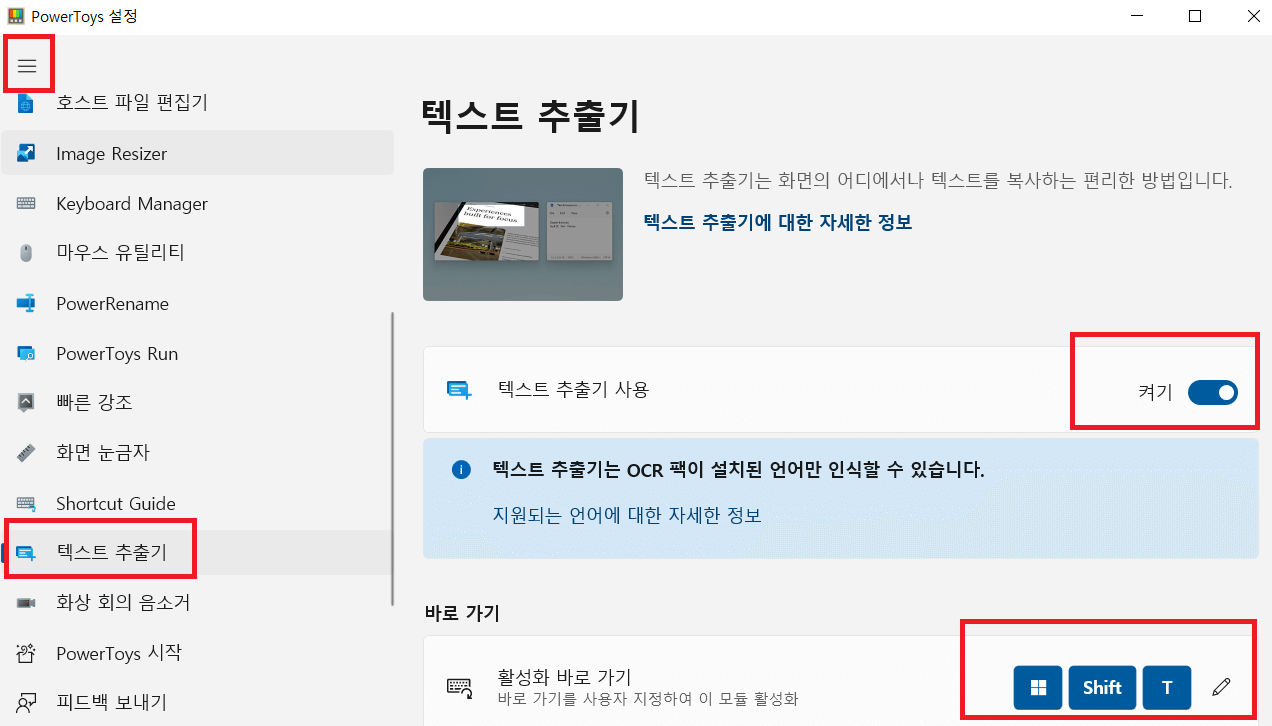
관련글
스마트폰 전화번호 차단 및 해제 방법
스마트폰 전화번호 차단 하는 방법 및 해제하는 방법에 대해 알아보겠습니다. 갤럭시 기준으로 알아보겠습니다. 차단하는 경우 문자와 전화가 오지 않습니다. 다만, 카톡 같은 sns로는 연락이 오
hkapp.tistory.com
자기장/전자파 측정기 무료 어플 앱
전자파 측정기 어플 앱에 대해 알아보겠습니다. 제가 어렸을 때는 tv와 컴퓨터의 전자파 걱정을 참 많이 하였습니다. 그래서 동전을 붙이기도 하고, 보호 스크린을 설치하기도 했었습니다. 지금
hkapp.tistory.com
무료 금속탐지기 앱으로 동전, 금속 찾기
금속탐지기 앱에 대해 알아보겠습니다. 보통 금속탐지기 기기는 쿠팡에서 2~5만 원 정도면 구매할 수 있습니다. 본격적으로 금속탐지를 해보려는 분들은 돈을 주고 구매하면 되겠지만, 심심해서
hkapp.tistory.com
'IT 앱' 카테고리의 다른 글
카카오톡 디데이(D-Day) 추가 방법 (0) 2024.06.29 카카오톡 최신 버전 업데이트 방법 (0) 2024.06.29 스마트폰 전화번호 차단 및 해제 방법 (0) 2024.06.28 자기장/전자파 측정기 무료 어플 앱 (0) 2024.06.27 무료 금속탐지기 앱으로 동전, 금속 찾기 (0) 2024.06.27